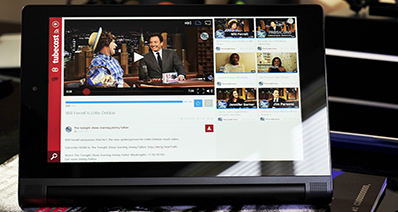ຂ້າພະເຈົ້າຕ້ອງການທີ່ຈະຫລິ້ນໄຟລ໌ວີດີກັບ Windows Media Player, ວິທີການເພື່ອບັນລຸ that?
Windows Media player ອະນຸຍາດໃຫ້ທ່ານສາມາດຫຼິ້ນຮູບແບບເອກະສານທີ່ແຕກຕ່າງກັນລວມທັງໄຟລ໌ດີວີດີໄດ້. ທ່ານສາມາດໄດ້ຮັບການມີແຜ່ນດີວີດີຈໍານວນຫນຶ່ງທີ່ທ່ານຕ້ອງການທີ່ຈະຫຼິ້ນໃນຄອມພິວເຕີຂອງທ່ານ. ໃນບາງກໍລະນີທ່ານຈະສາມາດຫຼິ້ນໃຫ້ເຂົາເຈົ້າແຕ່ບາງຄົນອາດຈະບໍ່ສາມາດອັນເນື່ອງມາຈາກຮູບແບບເອກະສານທີ່ບໍ່ຮອງຮັບໂດຍຜູ້ນ Windows ສື່ມວນຊົນ. ໃນສະຖານະດັ່ງກ່າວ, ທ່ານຈໍາເປັນຕ້ອງຊອກຫາຕົວແປງແຜ່ນ DVD ໄດ້ທີ່ຈະອະນຸຍາດໃຫ້ທ່ານປ່ຽນໄຟລ໌ດີວີດີຮູບແບບໃດສະຫນັບສະຫນຸນດັ່ງກ່າວ WMV. ບົດຄວາມນີ້ guides ທ່ານກ່ຽວກັບວິທີການປ່ຽນໄຟລ໌ດີວີດີກ່ຽວກັບ Windows ຂອງທ່ານການນໍາໃຊ້ແປງວິດີໂອດີວີດີທີ່ດີທີ່ສຸດ.
ຫັນວີດີໂອສໍາຫລັບຫຼິ້ນເທິງ Windows Media Player
ຊອບແວທີ່ສາມາດແປງຊະນິດຂອງເອກະສານ DVD ໃດກັບສະຫນັບສະຫນຸນຮູບແບບຜູ້ນ Windows ສື່ມວນຊົນແມ່ນ UniConverter. ມັນແມ່ນ intergarted ມີຊຸດເຄື່ອງມື DVD ທີ່ຮັບປະກັນຄຸນແປງໄຟ DVD ຂອງທ່ານມີຄວາມງ່າຍໃນ. ນອກຈາກນີ້ຊຸດເຄື່ອງມື DVD ນີ້ເຮັດໃຫ້ທ່ານສາມາດແກ້ໄຂໄຟລ໌ສື່ມວນຊົນດີວີດີຂອງທ່ານໂດຍການປັບລະດັບສຽງ, ຄວາມສະຫວ່າງ, ປູກພືດ, trimming ແລະພືດຫມູນວຽນວິດີໂອ. ນອກຈາກນີ້, ມັນອະນຸຍາດໃຫ້ທ່ານເພື່ອເຮັດໃຫ້າຮອງຂອງໄຟລ໌ໄປຫາແຜ່ນດີວີດີບໍ່ໄດ້ໂດຍການຄັດລອກຂໍ້ມູນ effortlessly. ການເພີ່ມ, ການ UniConverter DVD ເຄື່ອງມືອະນຸຍາດໃຫ້ທ່ານສາມາດໄຫມ້ແລະສ້າງໄຟລ໌ຈາກໂຟນເດີດີວີດີ, ແຜ່ນ DVD, ເອກະສານ DVD ISO ແລະເອກະສານ DVD IFO. ຂະບວນການທັງຫມົດເຫຼົ່ານີ້ແມ່ນກົງໄປກົງມາ, ຊອຟແວການຮັກສາຂໍ້ມູນຂອງທ່ານ, ແລະການຮັບປະກັນວ່າບໍ່ມີການສູນເສຍຂໍ້ມູນທີ່ເກີດຂຶ້ນ.
UniConverter - Video Converter
ໄດ້ຮັບເຄື່ອງຫຼິ້ນດີວີດີທີ່ດີທີ່ສຸດກ່ຽວກັບ Windows:
-
>
- ມັນສະຫນັບສະຫນຸນການແປງໄຟລ໌ວິດີໂອ / ສຽງ / ວີດີກັບຮູບແບບ 150+, ລວມທັງ MOV, MP4, WMV, AVI, M4V, MPEG-2, DivX, MKV, DV, HD MKV, HD M4V, HD MOV, HD MP4, AIFF, APE, MP3, ແລະອື່ນໆ
- ມັນບໍ່ພຽງແຕ່ດາວໂຫຼດວິດີໂອອອນໄລນ໌ແຕ່ຍັງແປງໃຫ້ເຂົາເຈົ້າຈາກສະຖານທີ່ຄ້າຍຄືເຟສບຸກ, Hulu, Vimeo, Dailymotion, Blip, Metacafe, YouTube ແລະມີຫຼາຍຫຼາຍ.
- ນອກນີ້ມັນຍັງເປັນປະໂຫຍດໃນເວລາທີ່ທ່ານຕ້ອງການທີ່ຈະແກ້ໄຂວິດີໂອຂອງທ່ານນັບຕັ້ງແຕ່ມັນໄດ້ຖືກສ້າງຂຶ້ນກັບທາງເລືອກໃນການແກ້ໄຂພື້ນຖານທີ່ແຕກຕ່າງກັນ.
- ນອກນັ້ນທ່ານຍັງສາມາດນໍາໃຊ້ຊອບແວນີ້ເພື່ອເບິ່ງວິດີໂອຂອງທ່ານແລະຫຼິ້ນສຽງ.
- ມັນເປັນທີ່ເຫມາະສົມກັບ Windows XP, Vista, 7, 8, ແລະ 10, ເຊັ່ນດຽວກັນກັບ MacOS 1012 Sierra ແລະກ່ອນຫນ້ານັ້ນ.
ຂັ້ນຕອນທີໂດຍຂັ້ນຕອນຄູ່ມືການແປງດີວີດີສໍາຫລັບຫຼິ້ນເທິງ Windows PC
ຂັ້ນຕອນທີ 1. ນໍາ Media File
ເປີດ UniConverter ສໍາລັບ Windows ໃນຄອມພິວເຕີຂອງທ່ານແລ້ວໃຫ້ຄລິກໃສ່ປຸ່ມ "Load DVD". ມັນຈະສະແດງທາງເລືອກອື່ນ, ເຊິ່ງແມ່ນ "Load DVD Folder", "Load ISO ໄຟລ໌" ແລະ "Load IFO ໄຟລ໌". ເລືອກທີ່ເຫມາະສົມແລະອັບໂຫລດເອກະສານ DVD ຂອງທ່ານ.

ຂັ້ນຕອນທີ 2 ເລືອກ Format Output ໄດ້
ທ່ານຈະສາມາດເຂົ້າໄປເບິ່ງເອກະສານ DVD ທີ່ປາກົດເທິງຫນ້າຈໍ. ທ່ານສາມາດຕັດສິນໃຈທີ່ຈະປັບວິດີໂອການນໍາໃຊ້ບັນນາທິການ inbuilt ກ່ອນທີ່ຈະເປັນມັນ. ຫຼັງຈາກນັ້ນ, ໃຫ້ໄປຂວາມືຂ້າງເທິງແລ້ວໃຫ້ຄລິກໃສ່ຮູບສັນຍາລັກ "ຮູບແບບຜົນໄດ້ຮັບ". ສາມປະເພດຈະໄປປາກົດທີ່ "ມັກ", "ຮູບແບບ" ແລະ "ອຸປະກອນ". ໃຫ້ຄລິກໃສ່ "ຮູບແບບ" ແລະເລືອກຮູບແບບ "WMV". ຕໍ່ໄປເລື່ອນລົງກ່ຽວກັບ window ໄດ້ແລ້ວໃຫ້ຄລິກໃສ່ "ອອກ Folder" ເພື່ອເລືອກສະຖານທີ່ບ່ອນທີ່ທ່ານຈະສາມາດທີ່ຈະເລືອກເອົາເສັ້ນທາງຫລືຂັບລົດເພື່ອຊ່ວຍປະຢັດເອກະສານປ່ຽນແປງໄດ້.

ຂັ້ນຕອນ 3 Convert ແລະຫຼິ້ນດີວີດີກ່ຽວກັບ Windows PC
ທ້າຍສຸດ, ທ່ານປະຈຸບັນສາມາດໃຫ້ຄລິກໃສ່ປຸ່ມ "Convert" ແລະລໍຖ້າດ້ວຍຄວາມອົດທົນສໍາລັບໂຄງການທີ່ຈະປ່ຽນໄຟລ໌ດີວີດີ. ເມື່ອປ່ຽນໃຈເຫລື້ອມໃສແມ່ນສໍາເລັດໂຄງການຈະແຈ້ງໃຫ້ທ່ານຊາບແລະຫຼັງຈາກນັ້ນທ່ານສາມາດດໍາເນີນການແລະການຫລິ້ນມັນໃນ Windows PC.